
Word是我们最常用的办公组件之一,它为用户提供了强大的文本编辑和处理功能。它经常被用在我们的日常学习和工作中。在排版的过程中,我们经常需要添加页眉。这时,很多用户会发现表头出现一条横线,如下图所示。但是我们在实际操作中可能需要去掉横线,很多用户可能不知道怎么操作。今天,我们给用户带来了一个关于逐字删除标题水平线的教程。

1.这里,我们用实例向用户展示操作步骤。我们首先打开word2003(用户可以打开哪个版本),然后在菜单中点击“文件”,然后在外出选项中点击“打开”打开我们的文档。

2.在工具栏中找到“查看”选项,然后在尝试选项中点击“页眉和页脚”,弹出页眉和页脚的操作窗口。同时,页眉和我们所说的“横线”出现在页面上,如下图所示:

3.我们点击“格式”按钮,然后从输出操作菜单中选择“边框和底纹”。
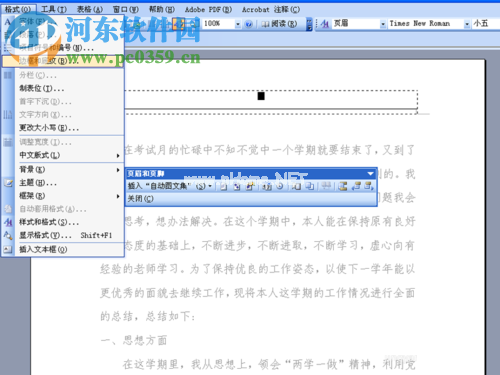
4.接下来,弹出框架和底纹窗口。我们在选项卡中选择“框架”,然后在侧面的“设置”选项中选择“无”,然后单击“确定”。

5.我们还可以通过设置格式来删除标题上的水平线,单击菜单上的“格式”按钮,然后从选项中选择“样式和格式”。

6.右边会弹出样式和格式界面,我们可以通过选择清除格式按钮来清除。
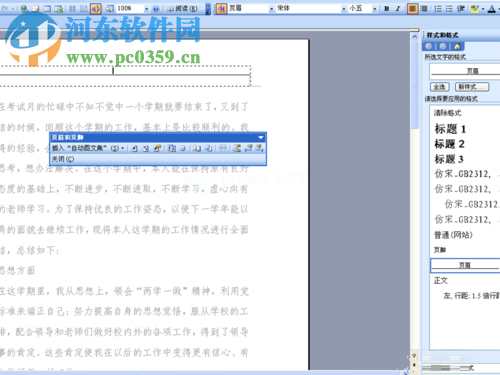
这是删除页眉水平线的两种方法。操作非常简单。如有必要,您可以按照上述步骤操作。